Ищете способ записать музыку, лекцию или подкаст? Трудно ошибиться с дерзость, Это аудио решение с открытым исходным кодом с полным набором инструментов, которые вы можете использовать для удовлетворения потребностей, связанных со звуком и звуком.

Тем не менее, есть еще много вопросов, связанных с Audacity, например, что он может делать, безопасна ли запись звука с Audacity и многое другое. Если у вас есть те же вопросы, вы находитесь в нужном месте, так как это полное руководство по бесплатной записи и редактору аудио.
- Часть 1: Введение в Audacity
- Часть 2: Лучшая альтернатива Audacity
- Часть 3: Сравнение смелости и альтернативы
- Часть 4: часто задаваемые вопросы Audacity
Часть 1: Введение в Audacity
Вкратце, Audacity — это приложение для записи и редактирования аудио с открытым исходным кодом, обладающее широкими возможностями про-уровня, такими как:
Редактирование аудиозаписи в 1 клик с помощью макросов/Audacity
- 1. Запишите звук компьютера, онлайн музыку и микрофон.
- 2. Поместите аудиозапись или аудиофайлы на дорожки для редактирования.
- 3. Предложите полный набор инструментов редактирования аудио, таких как обрезка, эффект и т. Д.
- 4. Доступно как для Windows, Mac OS 12/11 / X, так и для Linux.
- 5. Конвертировать аудио файлы в MP3, WAV, AIFF или OGG.
- 6. Встроенный амплитудно-огибающий редактор и режим спектрограммы.
- 7. Расширяемый с широким спектром плагинов.
Краткий обзор Audacity
- 1. Существует большая коллекция ресурсов для изучения Audacity.
- 2. Список эффектов, которые вы можете использовать для аудиофайлов, длинный и полный.
- 3. Он содержит некоторые профессиональные функции, такие как Amplify, Auto Duck и т. Д.
- 4. Audacity поддерживает многодорожечное аудио и пакетную обработку.
- 5. Он может записывать аудио с частотой дискретизации до 192,000 Гц.
- 1. Функции редактирования звука будут ухудшать качество звука.
- 2. Функция записи звука очень проста.
- 3. Интерфейс выглядит грязно, и новички могут чувствовать себя разочарованными.
- 4. Некоторые функции требуют использования сторонних плагинов, и часть из них стоит дорого.
Как записать компьютерное аудио с Audacity на Windows 10
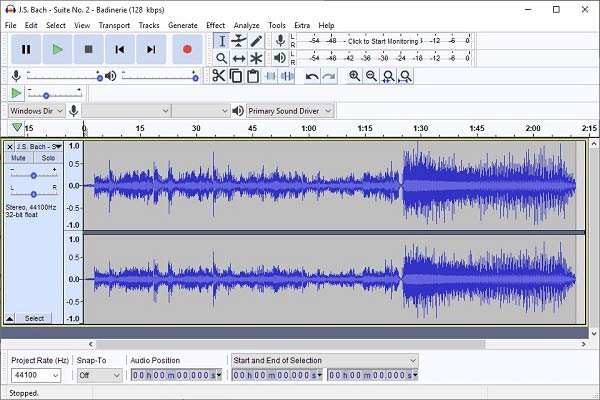
Согласно нашему исследованию, это безопасно использовать, если вы загрузите Audacity с официального сайта. Чтобы записать свой голос вместе с компьютерным звуком, вы должны сначала подключить микрофон и проверить его.
Шаг 1 : Щелкните правой кнопкой мыши на Звук or Громкости значок в правом нижнем углу рабочего стола, чтобы открыть окно звуковых устройств. Выбрать Устройства воспроизведения вариант и посмотрите на устройство воспроизведения по умолчанию.
«Audacity: установка и знакомство с программой» — видео-урок
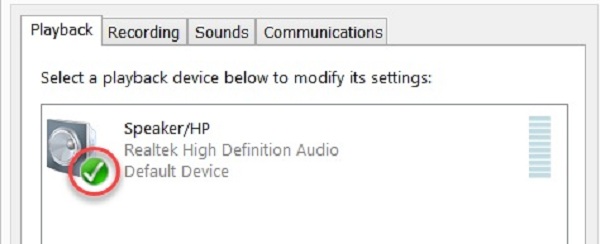
Шаг 2 : Открыть Audacity, перейти к Редактировать Переход меню, выберите Настройки открыть диалог настроек. Выбрать Устройства с левой стороны выберите Windows ВАСАПИ из Хозяин в раскрывающемся списке выберите ваше устройство воспроизведения по умолчанию в разделе Воспроизведение раздел. Установить запись раздел и ударил OK .
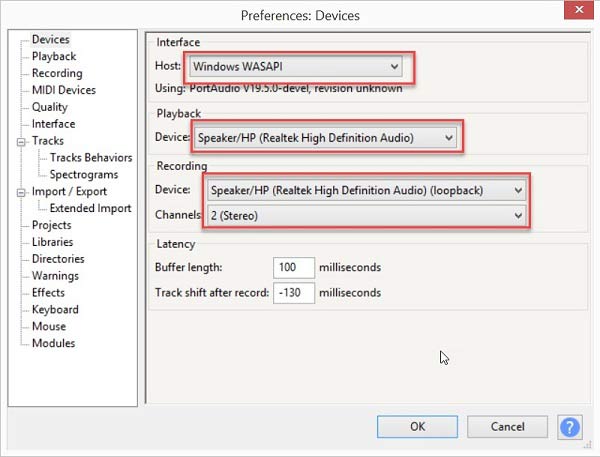
Шаг 3 : Нажмите Запись Нажмите кнопку на панели инструментов транспорта в верхней левой части Audacity, чтобы начать запись звука с компьютера в Windows. Вы можете приостановить или остановить, нажав соответствующие кнопки в любой точке.
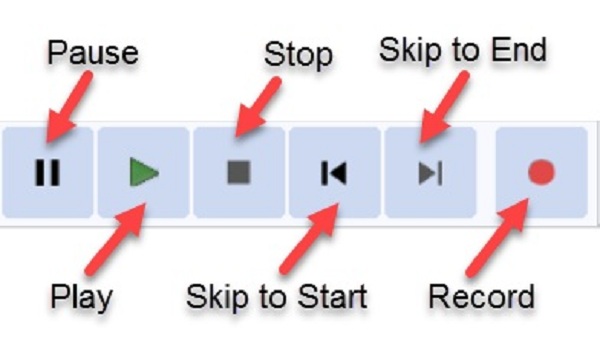
Шаг 4 : Когда вы почувствуете себя достаточно, нажмите Stop кнопка. Аудиозапись появится на дорожке. Отредактируйте это как хотите. Затем выберите Сохранить проект in Файл меню и экспортируйте его на свой компьютер.
Часть 2: Лучшая альтернатива Audacity
Audacity не предназначен для записи звука в первую очередь. Поэтому вам лучше найти альтернативное решение для записи компьютерного звука или звука с микрофона. AnyMP4 Screen Recorder это лучшая альтернатива Audacity. Он предоставляет больше пользовательских опций и полезных инструментов, ориентированных на запись звука.
Основные черты лучшей альтернативы Audacity
- 1. Запись звука с системы, микрофона и других источников.
- 2. Предварительно прослушайте аудиозапись с помощью встроенного медиаплеера.
- 3. Составьте расписание и запишите подкаст автоматически.
Одним словом, это лучшая альтернатива Audacity для записи компьютерного звука на Windows и Mac.
Источник: www.anymp4.com
Как быстро и просто обработать запись голоса в Audacity

Каким бы качественным не был диктофон, практически всегда требуется последующая обработка голоса. На записи могут присутствовать шум или посторонние звуки, громкость голоса может плавать или быть недостаточной, а сам голос бубнить. Поэтому, если вы готовите запись для последующего прослушивания или, например, для озвучивания ролика на ютубе, то обработка голоса крайне желательна .
Рассмотрим быстрый способ, как может быть осуществлена обработка голоса самостоятельно. Основной акцент будет уделен выделению речи на записи. Но даже если цель не только в речи, после прочтения вам не должно составить труда улучшить качество любой записи.
Обработку звука лучше производить в наушниках. Желательно, чтобы это были не купленные в переходе за 50 рублей наушники. В идеале желательно использовать мониторные наушники, но подойдут и просто нормальные наушники.
Если ваши наушники сломались и нужно срочно их починить, то сделать это можно даже без паяльника. Как? -Читаем в статье: Ремонт наушников голыми руками, без паяльника!
Заказать обработку
Если вам не хватает времени или нет желания вникать, то вот отличный сервис — Kwork . Я и сам им часто пользуюсь. Это проверенная биржа фриланс-услуг. Тут за небольшую плату, Вы можете выбрать профессионального исполнителя для обработки вашей записи или других услуг.

Audacity — бесплатная программа для обработки голоса
Обработка голоса — это редактирование аудиофайла. Поэтому первым делом обзаведемся программой для работы со звуком. Работать будем в бесплатном, но при этом очень функциональном аудиоредакторе — Audacity. Программа доступна под все операционные системы и очень проста в использовании.
Бесплатно скачать Audacity для любой ОС можно по этой ссылке.
Интерфейс редактора интуитивно понятен и даже методом тыка можно очень быстро натыкать то, что вам нужно. Осталось только узнать, а что собственно нужно.
Если в записи присутствует мат, который нежелателен, то исправить ситуацию поможет статья: Запикивание мата в записи
Обработка голоса — импорт записи
Итак, имеем запись, в каком либо аудио формате. Первым делом открываем ее в Audacity. Можно сделать это кнопочкой Импортировать из меню Файл редактора, но мне как-то привычнее нагло перетащить файл мышкой из папки в окно редактора.
Для демонстраций был взят кусочек записи длительностью чуть более минуты. Такой, чтобы умещался на экране. На нем демонстрация будет нагляднее. При этом ему присущи все недостатки обычных диктофонных записей.

Нормировка уровня громкости
Чтобы повысить качество звука, первым делом необходимо увеличить громкость записи. Для этого двойным щелчком левой кнопки мыши по дорожке (либо комбинацией Ctrl+a) выделяем ее. Затем открываем вкладку меню Эффекты и выбираем пункт Нормировка сигнала…

После нажатия, откроется меню настройки эффекта:

Стандартные настройки нас вполне устроят. В окошке указывается значение громкости, которое будет у самого громкого пика вашей записи. Нормировка повысит уровень громкости записи, никак больше не влияя на запись.

У всех инструментов редактора Audacity есть кнопка Preview, т.е. Предпросмотр, или скорее Предпрослушивание. При нажатии на нее воспроизводится первые 5 секунд выделенного участка записи с применением эффекта.
Удаляем лишние звуки и щелчки
Уровень громкости подрос, но как-то не солидно. Виной всему щелчок в самом начале. Можно попросту заглушить его. Для этого приближаем его и выделяем:

Удобно менять масштаб зажимая Ctrl и крутя колесиком мыши, а для перемещения по записи влево-вправо крутя колесиком зажимать Shift.
Я специально захватил на картинке временную шкалу, чтобы показать, что длительность пика около 0.1 секунды . Для того чтобы заглушить выделенное нажимаем в панели инструментов кнопочку (либо комбинацию Ctrl+L):

Редактор моментально сровняет пик с землей в идеально прямую линию нулевой громкости:

Можно и удалить это кусочек просто нажав на клавиатуре Delete. Но в таком случае выделенная часть дорожки удалится, а общая длительность сократится. Если запись готовится для озвучивания видео на ютубе, удаление посредством Delete может привести к сдвигу дорожки.
Удалив щелчок, повторяем Нормировку сигнала и получаем уже более солидный результат:

В Audacity есть удобная комбинация клавиш Ctrl+R, нажатие которой повторяет последний использованный эффект. При этом эффект повторяется с теми же самыми настройками.
Нормировка сигнала это просто его усиление на одинаковую величину. Усиление подбирается так, чтобы места с максимальной громкостью довести до указанного вами значения. При этом усиливается всё — как полезный сигнал так и фоновый шумок.
Как удалить шум в записи
Обработка голоса неминуемо требует удаление шума. Делается это в два этапа. Сначала нужно создать модель шума, для того чтобы программа знала от чего нужно избавляться. Поэтому находим в записи кусочек, где нет полезной информации, а только то, что мы считаем шумом и выделяем этот участок.
Желательно, чтобы он был как можно длиннее, тогда получится более полно удалить шум из записи.

Теперь в меню Эффекты выбираем Подавление шума… Вверху открывшегося окошка видим и нажимаем единственную кнопочку — Создать модель шума.

На этом окошко закроется… Отлично! Модель шума создана. Теперь выделяем всю запись и вновь заходим в меню Эффекты→Подавление шума…
Откроется тоже самое окно, но теперь можно перейти к этапу 2. Настройки по дефолту подойдут для большинства случаев. Хотя с последним ползунком лучше поэкспериментировать. Жмем ОК, повторяем нормировку и любуемся результатом:

Если сравнить с тем как дорожка выглядела до удаления шума, то можно легко заметить, что постоянная составляющая практически полностью исчезла. Все тихие места стали еще тише, практически занулились. Да и на слух это звучит на порядок лучше.
Для большего кругозора стоит отметить что подавление на каждые 6дБ это ослабление в два раза., а 3дБ это полтора раза. Если Ваша запись очень шумная и в ней присутствуют разные типы шумов в разных частях, то можно повторить процедуру с момента создания модели шума.
При этом кусочек который будет выделен как модель шума взять в другом месте записи. А в окошко Подавление шума(дБ) вписать от 3 до 6дБ. Излишнее подавление может внести ‘замыленность’ в звук. Так же, зачастую, гораздо эффективнее несколько раз подавить шум по 3дБ, создавая модель шума из разных участков записи, чем один раз бухнут 15 дБ.
Эквализация — в ыделяем голос на записи
Так как нас интересует именно речь, то можно дополнительно выделить ее при помощи эквалайзера. Переходим Эффекты→Эквалайзер…
Тему эквализации просто невозможно раскрыть двумя абзацами, поэтому по ней была написана отдельная статья: Эквализация записи голоса в Audacity
Если уж совсем в двух словах, то речь, как мужская так и женская укладываются в диапазон 200-7000 Гц. Большинство шумов, как правило, лежит выше это диапазона, а гудение — ниже. Поэтому громкость остальных частот стоит снизить ввиду их неинформативности и даже паразитности.

Подобная форма эквалайзера возможно подойдет при обработке на скорую руку. Но все очень сильно зависит от того, как и на что производилась запись. Поэтому рекомендую все-же заглянуть в статью про эквализацию.
Компрессия
Обработка голоса всегда включает в себя выравнивание записи по громкости. В принципе можно вручную выделять кусочки и применять к каждому Нормировку. Это достаточно эффективный способ, но весьма долгий. Да и не зря же люди придумали такую полезную штучку, как Компрессор. Им то мы и воспользуемся 🙂
Выделяем всю запись и переходим в меню Эффекты => Компрессоры…

Такие настройки должны подойти большинству. Смысл компрессора в том, что тихие моменты он усиливает а громкие ослабляет и тем самым выравнивает громкость. Посмотрим на результат работы компрессора:

Запись явно преобразилась. Начало записи можно сделать еще громче. Выделим отдельно и повторим компрессию либо нормировку — на Ваш вкус.
Экспорт и сохранение
Для того чтобы сохранить обработанную запись в виде аудио файла перейдите в Файл→Export
В открывшемся окне следует указать название файла и выбрать его формат. Можно экспортировать запись в любой популярный аудиоформат, с указанием качества. Для большинства случаев подойдет MP3 с постоянным битрейтом 320 Кбит/с.
Если Вы не успели завершить обработку а вам пора бежать по делам, то можно сохранить проект. Для этого служит пункт меню Файл→Сохранить Проект. Сохраненный проект можно открыть в любое время и продолжить работу. Это особенно актуально, если у вас много дорожек.
Вернемся к первоисточнику для сравнения

Как говорится, найдите 10 отличий….
Заключение
Конечно можно продолжить пытать запись. Еще раз удалить шумы, которые могли вылезти после компрессии, произвести еще большую компрессию чтобы еще улучшить качество звука записи…
Но стоит помнить, что излишняя компрессия может сделать звук зажатым и лишить динамики. Однако решение в любом случае остается за вами и вкусами вашего слухового органа)
Если у Вас не получается обработать запись, то вы всегда можете обратиться за помощью на биржу фриланс услуг .
Материал подготовлен исключительно для сайта AudioGeek.ru
Небесный Андрей/ автор статьи
Привет! В этом окошке авторы блогов любят мериться крутостью биографий. Мне же будет гораздо приятнее услышать критику статей и блога в комментариях. Обычный человек, который любит музыку, копание в железе, электронике и софте, особенно когда эти вещи пересекаются и составляют целое, отсюда и название — АудиоГик. Материалы этого сайта — личный опыт, который, надеюсь, пригодится и Вам. Приятно, что прочитали 🙂
Источник: audiogeek.ru
Audacity для Windows

Скачать Audacity стоит пользователям, которые занимаются обработкой звука. Большой функционал приложения позволяет записывать и редактировать аудиозаписи.
Подходит приложение для ОС Windows 10, 8.1, 8, 7, XP. Русский язык редактором поддерживается. Интерфейс предоставляет максимум удобств для пользователей. Программа дает возможность обрабатывать звук в цифровом формате. С помощью Аудасити скачивается звук на компьютер с микрофона и входящего канала.
Отличительная особенность звукового редактора – преобразование записи с магнитных лент и виниловых пластин в цифровой формат. С помощью большого набора инструментов обеспечивается обработка объединенных аудио файлов. Пользователю легко избавиться от фонового шум и выровнять звук.
Audacity для Windows помогает устранить дефекты записи с трансляции либо со звуковых устройств. Программа позволяет загружать аудиозвук одновременно до 16 каналов, если встроена многоканальная звуковая карта в ПК. Audacity поддерживает импорт и экспорт файлов форматов WAV, MP3, Ogg Vorbis, FLAC.
Если загрузить Audacity на ПК, можно пользоваться встроенными эффектами. Настройка громкости, изменение высоты тона, использование эффекта усиления в приложении доступны. Стоит отметить, что Аудасити помогает создавать собственные эффекты. С аудио документами производятся все стандартные операции. Файлы вырезаются, копируются и вставляются при необходимости.
Чтобы расширить функции программы стоит установить дополнения. Предлагаем скачать бесплатно Audacity для компьютера на сайте freesoft.ru. СМС и регистрация не нужны.
Источник: freesoft.ru